hp怎么链接电脑打印 惠普打印机无线连接电脑教程
更新时间:2024-05-12 09:40:56作者:xiaoliu
HP打印机作为常见的办公设备,连接电脑打印是日常工作中必不可少的操作,惠普打印机无线连接电脑教程可以帮助我们更便捷地完成打印任务。通过简单的设置,我们可以轻松地将HP打印机与电脑进行无线连接,实现随时随地打印的便利。接下来让我们一起来了解一下HP怎么链接电脑打印的具体步骤吧。
具体方法:
1.打开电脑的【开始】菜单,点击选择【设置】选项。
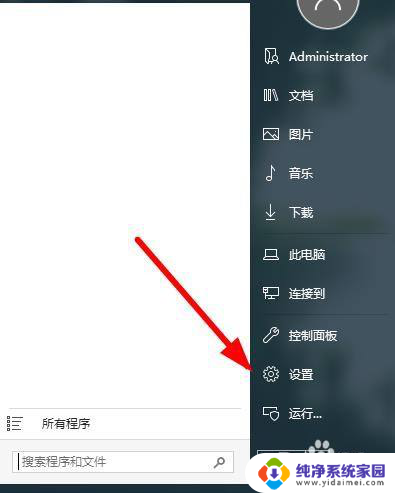
2.在弹出的页面上,点击左侧的【设备】。
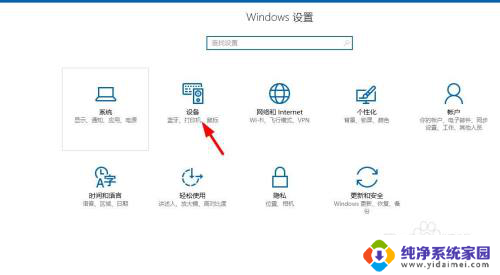
3.点击选择【添加打印机】,继续下一步的操作。
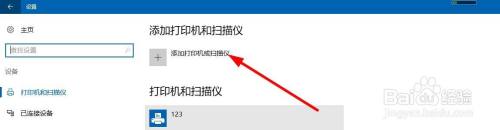
4.等待扫描打印机,没显示出来的点击下方的【我所需的打印机未列出】。
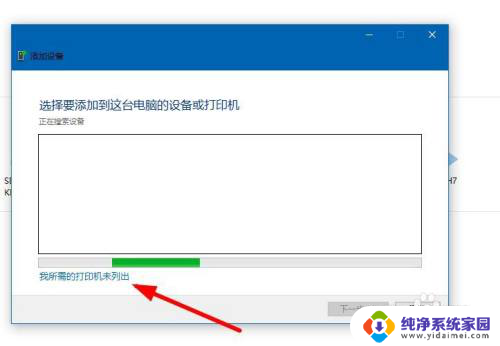
5.点击选择【添加可检测到无线或网络的打印机】,选择【下一步】。
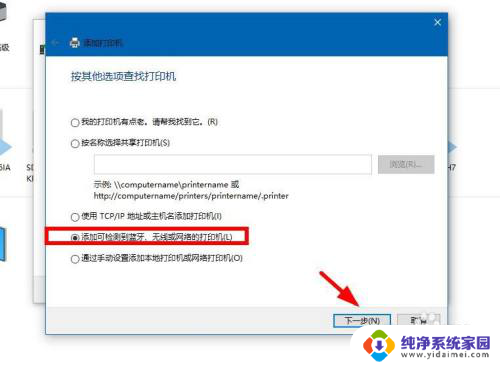
6.添加打印机以后,可以右键选择【设置为默认打印机】。
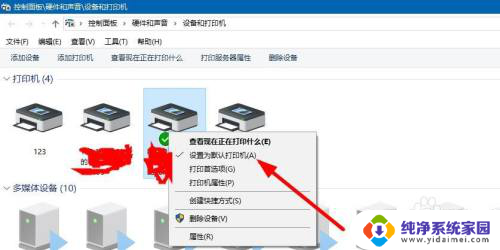
以上就是HP如何将电脑连接打印机的全部内容,如果有任何问题,请按照小编的操作方法进行操作,希望对大家有所帮助。
hp怎么链接电脑打印 惠普打印机无线连接电脑教程相关教程
- hp打印机怎样连电脑 惠普打印机无线连接电脑教程
- 惠普4828打印机无线连接教程 惠普打印机无线打印教程
- 惠普150nw怎么连接无线打印 惠普打印机无线打印教程
- 惠普无线打印机连接wifi 惠普打印机无线连接教程
- 惠普laser打印机怎么连接wifi 惠普打印机无线连接教程
- 惠普打印机136w怎么连接wifi 惠普136w打印机无线网络连接教程
- 惠普136打印机怎么连接wifi 惠普136w打印机无线网络连接教程
- 惠普deskjet1010打印机怎么连接电脑 惠普打印机连接电脑方法
- 惠普1000打印机怎么连接电脑 惠普打印机连接电脑的步骤
- 惠普136nw打印机无线连接 惠普136w打印机无线网络连接步骤
- 笔记本开机按f1才能开机 电脑每次启动都要按F1怎么解决
- 电脑打印机怎么设置默认打印机 怎么在电脑上设置默认打印机
- windows取消pin登录 如何关闭Windows 10开机PIN码
- 刚刚删除的应用怎么恢复 安卓手机卸载应用后怎么恢复
- word用户名怎么改 Word用户名怎么改
- 电脑宽带错误651是怎么回事 宽带连接出现651错误怎么办